התחממות יתר עלולה להיות הסיבה העיקרית ללוח אם כושל
- יכולות להיות סיבות שונות לכך שלוח האם מת: התחממות יתר, המאוורר לא עובד, הצטברות אבק, מתח לא יציב ועוד.
- מדריך זה יכסה את כל הסיבות והתסמינים האפשריים של לוח אם מת.

איקסהתקן על ידי לחיצה על הורד את הקובץ
תוכנה זו תתקן שגיאות מחשב נפוצות, תגן עליך מאובדן קבצים, תוכנות זדוניות, כשל חומרה ותייעל את המחשב שלך לביצועים מקסימליים. תקן בעיות במחשב והסר וירוסים כעת ב-3 שלבים פשוטים:
- הורד את Restoro PC Repair Tool שמגיע עם טכנולוגיות פטנט (פטנט זמין כאן).
- נְקִישָׁה התחל סריקה כדי למצוא בעיות של Windows שעלולות לגרום לבעיות במחשב.
- נְקִישָׁה תקן הכל כדי לתקן בעיות המשפיעות על האבטחה והביצועים של המחשב שלך.
- Restoro הורד על ידי 0 הקוראים החודש.
לוח האם, א לוח מעגלים ראשיים, מחבר את כל רכיבי החומרה למעבד שלך. הוא מגדיר איזה התקן אחסון, מודול זיכרון וכרטיסים גרפיים ניתן לחבר למחשב האישי שלך.
אם יקרה משהו ללוח האם, המחשב שלך לא יצליח להפעיל. מדריך זה יכסה את כל הסיבות והתסמינים שיש לחפש כדי להיות בטוח שלוח האם שלך מת.
מהן הסיבות לתקלה בלוח האם?
יכולות להיות סיבות שונות לכשל בלוח האם; כמה מהפופולריים מוזכרים כאן:
- התחממות יתר – התחממות יתר יכול לנבוע ממחשב שאינו מאוורר או שמערכת הקירור לא פועלת.
- כשל ברכיב - פגמי ייצור, חשיפה לטמפרטורה ובלאי עלולים לגרום לכשל בלוח האם.
- עליות מתח – הפסקות חשמל וקוצים במתח עלולים גם לגרום לעלייה במתח ועלולים להפוך לסיבה לבעיה.
איך אני יכול לדעת אם לוח האם מת?
1. אין כוח
הדבר הראשון שצריך לחפש הוא שהמחשב לא נדלק או לא מראה סימני חשמל. לאחר מכן, בדוק את כל החיבורים הרופפים וודא שכבלי החשמל מחוברים כהלכה.
בדוק אם ספק הכוח מספק חשמל ללוח האם. השתמש בבודק PSU ובמולטימטר או בכבל ספק כוח אחר.
אתה יכול להשתמש ב-Newegg וב-Coolermaster כדי לבדוק את אספקת הכוח הכוללת המסופקת ללוח האם.
2. בדוק אם יש נזק פיזי

בדוק את לוח האם שלך עבור פינים פגומים, מעגלים מודפסים או נזקי מים. כמו כן, בדוק אם יש טרנזיסטורים שרופים, מעגלים שבבים או קבלים בולטים. לאחר מכן, פתח את הארון וחפש את הדברים הבאים כדי לקבוע את הסיבה.
3. הסר את GPU או זיכרון RAM כדי לבדוק

אם ה-GPU אינו מותקן כהלכה, זה עלול להפריע ליכולת ההפעלה של לוח האם. אם אתה רואה את האורות או ה-LED נדלקים, משוך החוצה GPU ו-RAM כדי לבדוק אם לוח האם פועל בלעדיהם. אם הוא מופעל מחדש, נסה להושיב GPU וחריצים שונים עבור זיכרון RAM כדי לבדוק אם זה עובד עם לוח האם.
- כונן USB מוצג כלא מוקצה? 2 דרכים לתקן את זה
- שגיאת Afd.sys BSoD: 7 דרכים לתקן אותה במהירות
4. נתק הכל
בדוק את הרכיבים הפנימיים כדי לנתח אם הם משתמשים בכמות חריגה של חשמל, כשלוח האם.
טיפ מומחה:
ממומן
קשה להתמודד עם בעיות מסוימות במחשב, במיוחד כשמדובר במאגרים פגומים או קבצי Windows חסרים. אם אתה נתקל בבעיות בתיקון שגיאה, ייתכן שהמערכת שלך שבורה חלקית.
אנו ממליצים להתקין את Restoro, כלי שיסרוק את המכשיר שלך ויזהה מה התקלה.
לחץ כאן כדי להוריד ולהתחיל לתקן.
נסה להסיר את ה-SSD, ה-USB או דיסקי זיכרון אחרים כדי לבדוק אם לוח האם נדלק.
5. בדוק את הפערים של לוח האם

נקודות יציבות הן מגבות מתכת שיכולות לשמור על לוח האם שלך מורם ממגש לוח האם שלך. אם הנקודות נוגעות בגב לוח האם עלול לגרום לקצר חשמלי.
בדוק את עמדות הניתוק כדי לראות אם הם מסודרים עם חורי לוח האם. אנא הסר אותם והתקן מחדש את לוח האם שלך.
6. בדוק את סוללת ה-CMOS

מכיוון שסוללת ה-CMOS מפעילה את ה-BIOS של המחשב שלך ושומרת על הגדרות המערכת שנשמרו, היא מהווה מרכיב חיוני. א סוללת CMOS ללא חשמל יכול גם לגרום לך בטעות לחשוב שלוח האם עלול להיות מת, מכיוון שהסוללה הזו משמשת להפעלתו.
לפני שתעשה כל דבר אחר, הוצא ובדוק את סוללת CMOS. אם אתה אשם, החלף אותו בחדש.
7. בדוק קודי צפצוף או מחווני LED
אם ללוח האם שלך יש נוריות מצב או ביפרים, הם יכולים להצביע על הבעיה עם קודי צפצוף וקודי שגיאה. עם הרמקול של לוח האם מותקן, אתה יכול לקבל קודי ביפ לפתרון בעיות. אלו כמה דוגמאות:
- צפצוף אחד - בעיות זיכרון
- שני צפצופים - בעיות בלוח אם
- חמישה צפצופים - בעיות במעבד
- תשעה צפצופים - בעיות ב-BIOS או ROM
אם ללוח האם יש מחווני LED, הם עשויים להבהב כדי לציין את הבעיה במעבד או בלוח האם. אתה צריך לבדוק את העיצוב של היצרן כדי להבין מה ה-LED שלך מציין.
8. קופא ותקלות במחשב
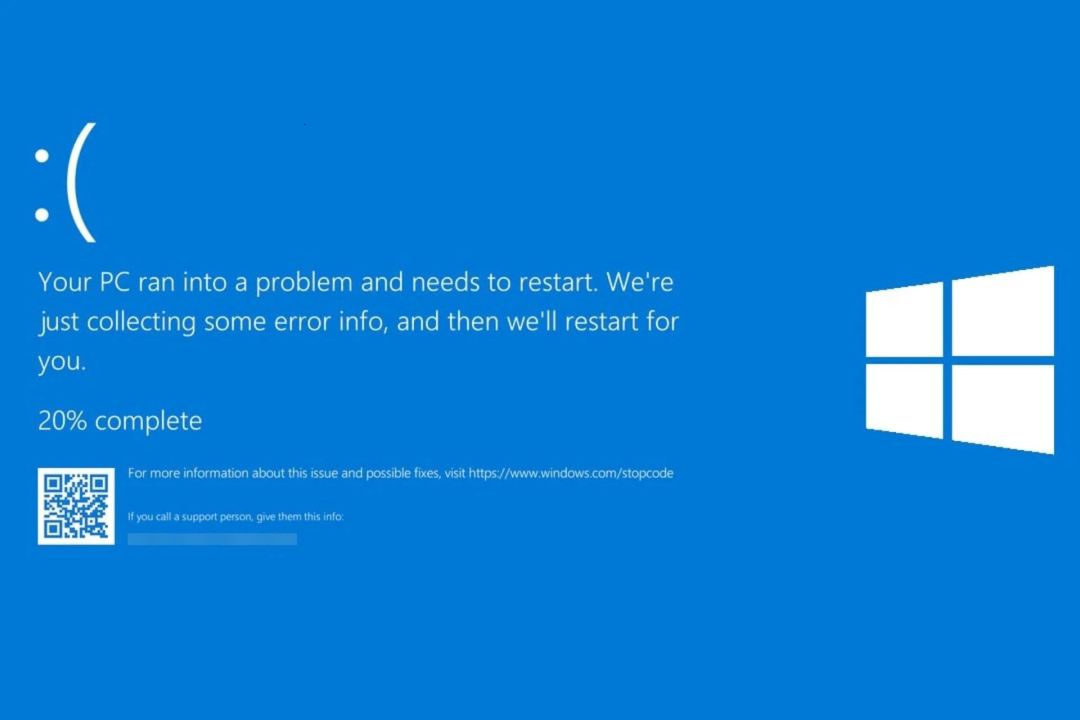
אם המחשב שלך מוצג שגיאות BSOD או פועל לאט, אז זה יכול להיות גם סימן לבעיה בלוח האם. אבל, שוב, כמה שגיאות בתיאור עשויות להפנות אותך לבעיה.
כמו כן, אם המחשב מתחמם או שהמאוורר פועל במלוא המהירות, ייתכן שהדבר נובע ממערכת קירור לא טובה. בדוק אם המאווררים פועלים והסר את האבק מהמאוורר וה-PCB.
אז אלו הם התסמינים שיכולים לאשר אם לוח האם מת או כושל. אם יש לך שאלות או חששות, אל תהסס לציין אותן בתגובות למטה.
עדיין יש בעיות? תקן אותם עם הכלי הזה:
ממומן
אם העצות לעיל לא פתרו את הבעיה שלך, המחשב שלך עלול להיתקל בבעיות Windows עמוקות יותר. אנחנו ממליצים הורדת כלי תיקון מחשב זה (מדורג נהדר ב-TrustPilot.com) כדי לטפל בהם בקלות. לאחר ההתקנה, פשוט לחץ על התחל סריקה לחצן ולאחר מכן לחץ על תקן הכל.
![5 לוחות אם USB מסוג C הטובים ביותר לשימוש [מדריך 2021]](/f/b3720a30402a2dd007164efd73a35d3c.jpg?width=300&height=460)
![5 לוחות אם למשחקים הטובים ביותר לרכישה [מדריך 2021]](/f/f8c980d0fe02de47ddce025853fd58f4.jpg?width=300&height=460)
![5 הכבלים הטובים ביותר לרכישת לוח אם [מדריך 2021]](/f/a6238fdb9ac2786f2f38ecd658c5a5b7.jpg?width=300&height=460)